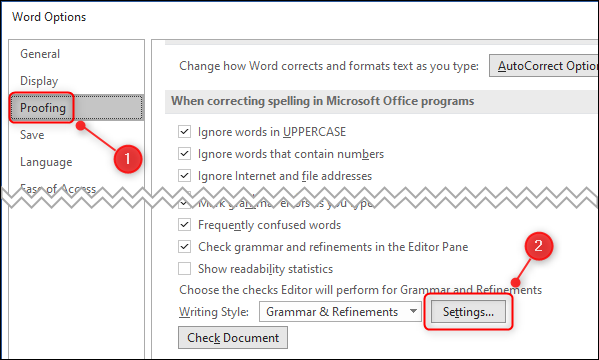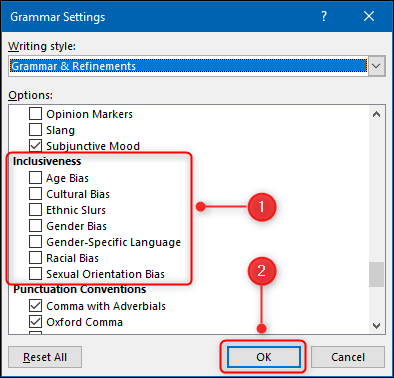Giunsa pagsusi ang global nga pinulongan sa Microsoft Word
Makatabang ang Microsoft Word sa pagsiguro nga inklusibo ang sinultihan sa mga propesyonal nga komunikasyon pinaagi sa pagsusi sa imong sinulat alang sa bias sa gender, bias sa edad, ug uban pa. Ang kini nga bahin gipalong pinaagi sa default, busa kung gusto nimo likayan ang paggamit sa usa ka eksepsiyon nga lengguwahe, ania kung giunsa kini pag-on.
Ang komprehensibo nga pagdugang sa lengguwahe sa grammar checker anaa ra sa bersyon sa Word nga adunay suskrisyon sa Microsoft 365. Kung naggamit ka usa ka standalone nga bersyon sa Office 2019 o usa ka nauna nga bersyon sa Office, dili ka maka-access kini nga bahin.
Pagsugod pinaagi sa pag-abli sa usa ka dokumento sa Microsoft Word. Gikan sa Home tab, i-klik ang Editor > Settings.
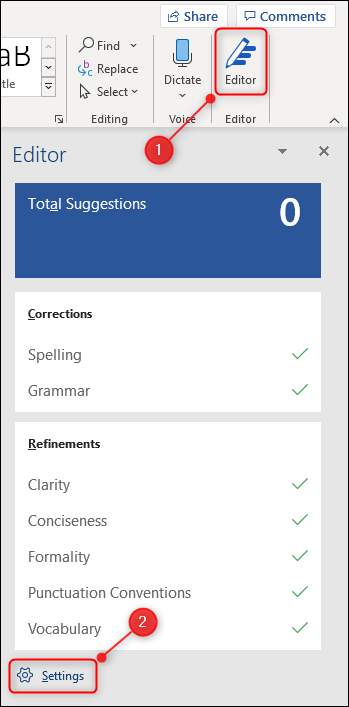
Mahimo usab nimo nga ma-access kini nga menu pinaagi sa pag-abli sa File> Options, pagpili sa Proofing, ug dayon pag-klik sa Settings button.
Pag-scroll paubos sa seksyon sa Comprehensiveness, susiha ang tanan nga mga checkbox nga gusto nimo nga susihon sa Pulong sa imong mga dokumento, ug i-klik ang OK button.
Karon, bisan kanus-a ka mag-type sa bisan unsa sa Pulong, ang tigsusi sa gramatika mokuha sa dili kompleto nga mga pinulongan, sama sa "whitelist" ug "blacklist", ug magsugyot og mga alternatibo.
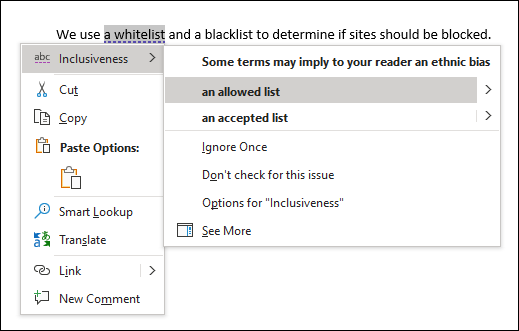
Ang pagsusi sa gramatika daw nagtumong sa usa ka pagpihig nga wala nimo mahunahunai kaysa sa dayag nga dayag. Pananglitan, ang ubang mga insulto sa rasa wala ipahibalo, tingali tungod kay kini nailhan nga makapasakit. Bisan pa, gipili sa auditor ang pulong nga "tawo", nga adunay mga sugyot nga usbon kini sa "tawo" ug "katawhan".